导入单个图片数值数据
在本节中,你将会学到:
| • | 如何把数据导入到FCS Express中,以便查看二维绘图和一维绘图。 |
这一部分适用于单个图片数据组,这组图片不是从96孔细胞板上采集的,而是从例如一个玻片上拍下来的。
在cellProfiler中调整了导出设置并运行了传输途径后,你便可以来分析图片及把数据导入到FCS Express中。
| 1. | 导入Section4pipelineCOMPLETED.cp。传输途径文件到CellProfiler中。 |
| 2. | 请在CellProfiler中选择默认的输入和输出文件夹导入和存储数据。 |
| 3. | 在cellProfiler(细胞分析器)中分析图片。 |
把单个图片实验导入到FCS Express中
在开始以下步骤之前,我们先对FCS Express Preferences(FCS Express设置)做一点解释:
此File selection(文件选择)对话框必须激活:
| A. | 打开FCS Express User Options(FCS Express用户选项)选择文件→选项。 |
| B. | 选中When creating a new plot, always display the selection dialog(当创建一新绘图时,总是显示选择对话框 位于Files/Directories(文件/路径)选项。 |
(启用这个功能不是使用FCS Express的必需条件, 在本教程中选择这个功能只是为了方便)
| 4. | 打开FCS Express. |
| 5. | 打开FCS Express User Options(FCS Express用户选项)选择文件→选项 |
| 6. | 选择Cell Profiler Options(细胞分析工具选项)从Data Loading(数据导入)选项(图T24.35)。 |
| 7. | 选择Csv(分隔符)从delimiter(定界符)下拉菜单中。 |
| 8. | 取消对复选框Load path names from Cell Profiler table of contents file(从内容文件的Cell Profiler(细胞分析器)表格中,导入路径名)Check box(复选框)。 |
| 9. | 点击OK,来关闭FCS Express User Options(FCS Express用户选项)对话框。 |
注意:本例中没有和数据相关的图片,所以Load Images(导入图片)复选框必需处于非选中状态。
这些都做完后,对话框看起来应该如图T24.35所示。
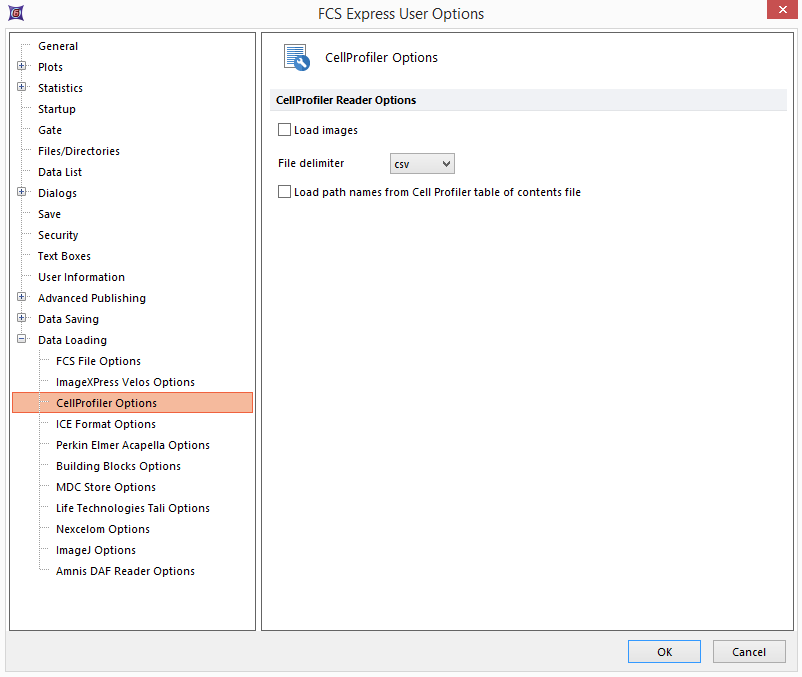
Figure T24.35 Data Loading Options for Data Only Importing
| 9. | 选择Insert(插入)→2D Plots(二维绘图)→Dot(点状图)命令(图T24.36)。 |

Figure T24.36 Inserting a Dot Plot
| 10. | 请在版面上任意位置点击,Select a Data File(选择一数据文件)对话框将出现。 |
| 11. | 浏览默认输出文件夹你可以从CellProfiler(细胞分析器)中保存你的输出数据。 |
| 12. | 改变文件类型:下拉列表中到CellProfiler (*.cpout)在本例中,它们的名称分别为cells_05.cpout和nuclei_05.cpout(图T24.37)。 |
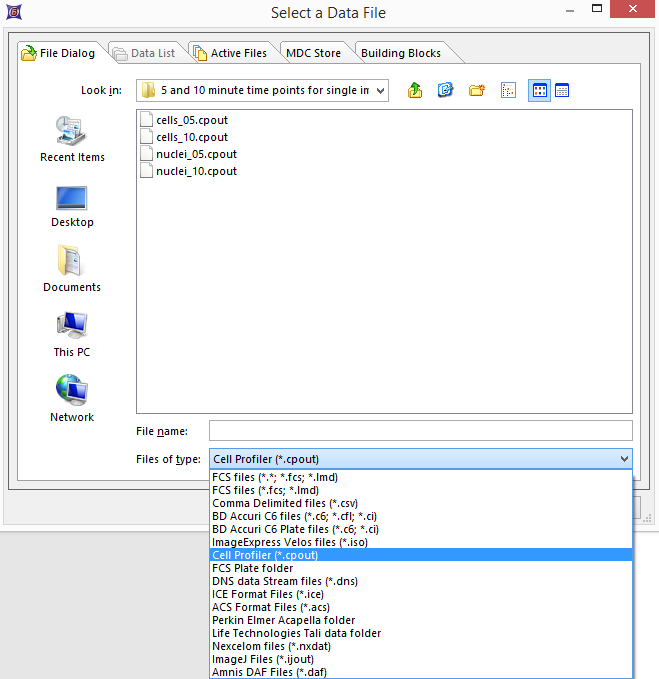
Figure T24.37 Select a Data File Dialog
| 13. | 高亮显示cells_05.cpout。 |
| 14. | 点击Open(打开)。 |
注意:在本例中, 我们将使用cells_05.cpout文件, 该文件将显示在CellProfiler中,被IdentifySecondaryObjects(确认次要对象)模块归为5分钟时间点对象的数据, 这一模块对应于整个细胞区域。文件nuclei_05.cpout将显示CellProfiler中,被IdentifyPrimaryObjects(确定主要对象)模块归为5分钟时间点对象的数据,这个模块对应于细胞的细胞核区域。
| 15. | 选择AreaShape_Area(面积形状_面积)中的AreaShape_Area(面积形状_面积)(图T24.38)。 |
| 16. | 选择Intensity_MeanIntensity_Cytoplasm(强度_平均强度_细胞质)中的Y-Axis Parameter(Y轴参数)(图T24.38)。 |
| 17. | 点击OK。 |
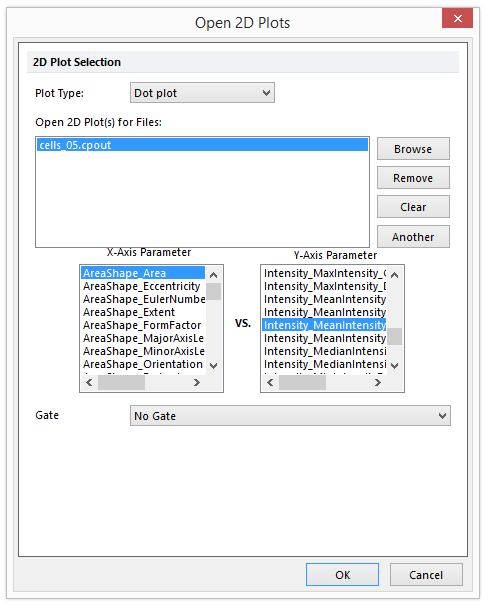
Figure T24.38 Open 2D Plots Dialog
一个点状图会出现在版面上,表明数据被成功导入 (图T24.39)。
注意:通过选择→ Plot Options(绘图选项)→ Overlays(数据层)定义中点击Format(格式)导航栏,您可以轻松的更改点状图大小。
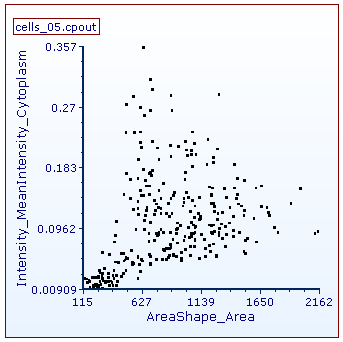
Figure T24.39 Dot Plot Created for cells_05.cpout
